En detaljerad guide för att säkerhetskopiera iPhone 11 till dator
Om du nyligen har fått en ny iPhone 11/11 Pro (Max), bör du också vara medveten om sätt att hålla din data säker. Det kanske överraskar dig, men otaliga användare förlorar sin viktiga data från sina iOS-enheter dagligen. Om du inte vill lida av detsamma, försök då att säkerhetskopiera iPhone 11/11 Pro (Max) till datorn regelbundet. Eftersom det finns olika lösningar för att säkerhetskopiera iPhone 11/11 Pro (Max) till PC, blir användarna ofta förvirrade. För din bekvämlighet har vi bara listat de bästa sätten att säkerhetskopiera iPhone 11/11 Pro (Max) till datorn, både med och utan iTunes.

Del 1: Varför ska du säkerhetskopiera iPhone 11/11 Pro (Max) till datorn?
Många människor underskattar fortfarande vikten av att ha en säkerhetskopia av sina iPhone-data. Helst finns det två populära sätt att säkerhetskopiera iPhone 11/11 Pro (Max) – via iCloud eller den lokala lagringen. Eftersom Apple bara tillhandahåller 5 GB ledigt utrymme på iCloud, verkar det som att ta en lokal säkerhetskopia som ett självklart val.
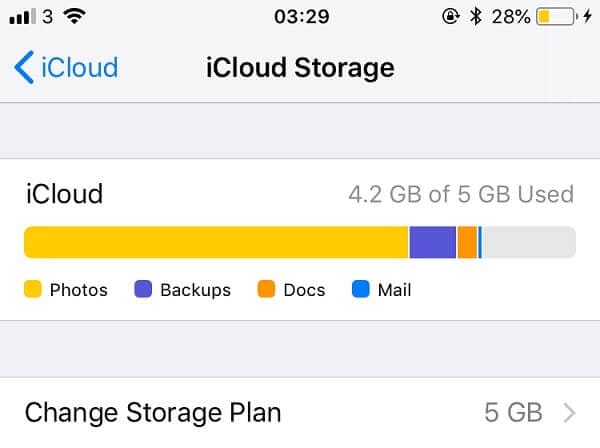
På detta sätt, närhelst din enhet verkar fungera felaktigt eller dess lagring är skadad, kan du enkelt återställa dina data från dess säkerhetskopia. Eftersom du alltid kommer att ha en andra kopia av dina viktiga foton, videor, dokument, etc. kommer du inte att lida av någon professionell eller sentimental förlust.
Bortsett från det kan du också bli av med alla oönskade saker från din enhet och hålla den ren. Det hjälper dig att maximera enhetens kostnadsfria lagringsutrymme genom att hålla alla andra datafiler säkra på din dator.
Del 2: Hur man säkerhetskopierar iPhone 11/11 Pro (Max) till datorn
Nu när du vet hur viktigt det är att säkerhetskopiera iPhone 11/11 Pro (Max) till bärbar dator/dator, låt oss snabbt ta upp två populära lösningar i detalj.
2.1 Säkerhetskopiera iPhone 11/11 Pro (Max) till din dator med ett klick
Ja – du har läst rätt. Nu behöver du bara ett enda klick för att säkerhetskopiera iPhone 11/11 Pro (Max) direkt till PC. För att göra detta, ta hjälp av DrFoneTool – Phone Backup (iOS), som är ett mycket säkert verktyg för att säkerhetskopiera och återställa iPhone-data. Applikationen skulle ta hela säkerhetskopian av din enhet inklusive alla typer av innehåll som foton, videor, musik, kontakter, meddelanden, samtalsloggar, anteckningar och så mycket mer. Senare kan du förhandsgranska säkerhetskopieringsinnehållet och återställa det till din enhet.
Eftersom applikationen är 100 % säker extraheras inte dina data av någon tredjepartskälla. Det skulle förvaras säkert på din dator som du kan komma åt när du vill använda DrFoneTool – Säkerhetskopiering av telefonen (iOS). Så här kan du säkerhetskopiera iPhone 11/11 Pro (Max) till datorn utan iTunes via detta användarvänliga verktyg.
- Installera och starta programmet på din dator (Windows eller Mac) och anslut din iPhone 11/11 Pro (Max) till den. Från startsidan för DrFoneTool-verktygssatsen, gå till avsnittet ‘Telefonsäkerhetskopiering’.
- Din enhet kommer automatiskt att upptäckas av applikationen och den ger dig alternativ för att säkerhetskopiera eller återställa dina data. Välj bara ‘Backup’ för att säkerhetskopiera iPhone 11/11 Pro (Max) till bärbar dator/PC.
- På nästa skärm kan du välja vilken typ av data som du vill säkerhetskopiera och även platsen där du vill spara filen. Om du vill kan du även aktivera funktionen ‘välj alla’ och klicka på knappen ‘Säkerhetskopiera’.
- Det är allt! Alla valda data skulle nu extraheras från din enhet och dess andra kopia skulle behållas på ditt system. När säkerhetskopieringen är klar kommer gränssnittet att meddela dig.




Du kan nu säkert ta bort din iPhone eller till och med se det senaste säkerhetskopieringsinnehållet i verktygets gränssnitt också.
2.2 Använd iTunes för att säkerhetskopiera iPhone 11/11 Pro (Max) till datorn
Om du redan använder iPhone ett tag måste du vara bekant med iTunes och hur det kan användas för att hantera vår data. Applikationen kan också användas för att säkerhetskopiera iPhone 11/11 Pro (Max) till datorn också. Men till skillnad från DrFoneTool finns det ingen bestämmelse för att välja de data vi vill spara. Istället skulle det säkerhetskopiera hela din iOS-enhet på en gång. För att säkerhetskopiera iPhone 11/11 Pro (Max) till PC (Windows eller Mac) med iTunes följer du bara dessa enkla instruktioner.
- Använd en fungerande lightning-kabel, anslut din iPhone 11/11 Pro (Max) till din dator och starta en uppdaterad iTunes-applikation på den.
- Välj din iPhone 11/11 Pro (Max) från listan över anslutna enheter och gå till dess ‘Sammanfattning’-sida från sidofältet.
- Under avsnittet Säkerhetskopiering kan du se alternativ för att ta en säkerhetskopia av iPhone på iCloud eller den här datorn. Välj ‘Den här datorn’ för att ta säkerhetskopian på den lokala lagringen.
- Klicka nu på knappen ‘Säkerhetskopiera nu’ för att spara din enhets innehåll på din dators lokala lagring.

Del 3: Hur man återställer iPhone 11/11 Pro (Max) backup från dator
Nu när du vet hur du säkerhetskopierar iPhone 11/11 Pro (Max) till datorn, låt oss diskutera sätt att återställa säkerhetskopieringsinnehållet. På samma sätt kan du ta hjälp av antingen iTunes eller DrFoneTool – Phone Backup (iOS) för att få tillbaka dina data till din enhet.
3.1 Återställ iPhone 11/11 Pro (Max) från valfri säkerhetskopia på datorn
En av de bästa sakerna med DrFoneTool – Phone Backup (iOS) är att det ger tre olika alternativ för att återställa en befintlig säkerhetskopia till din iPhone. Förutom att återställa säkerhetskopian som tagits av själva verktyget, kan det också återställa en befintlig iTunes- eller iCloud-säkerhetskopia. Eftersom det först låter dig förhandsgranska säkerhetskopieringsinnehållet i gränssnittet, kan du helt enkelt välja den data du vill spara.
Återställ säkerhetskopia som sparats av verktyget
Användare kan helt enkelt se detaljerna för de befintliga säkerhetskopiorna, förhandsgranska deras data och återställa den till iPhone 11/11 Pro (Max). Befintlig data på iPhone 11/11 Pro (Max) kommer inte att påverkas under processen.
- Anslut din iPhone 11/11 Pro (Max) till systemet och starta programmet DrFoneTool – Phone Backup (iOS). Den här gången klickar du på alternativet ‘Återställ’ istället för ‘Säkerhetskopiering’ från hemmet.
- Detta kommer att visa en lista över alla tillgängliga säkerhetskopior som tidigare tagits av programmet. Se deras detaljer och välj bara den säkerhetskopia du vill ha.
- På nolltid skulle filens innehåll extraheras i gränssnittet och visas under olika kategorier. Du kan bara förhandsgranska dina data här och välja de filer/mappar du vill spara.
- Klicka bara på knappen ‘Återställ till enhet’ och vänta ett tag eftersom applikationen extraherar data och sparar den på din iPhone 11/11 Pro (Max).




Återställ iTunes-säkerhetskopia till iPhone 11/11 Pro (Max)
Med hjälp av DrFoneTool – Phone Backup (iOS) kan du också återställa en befintlig iTunes-säkerhetskopia till din enhet. Applikationen låter dig förhandsgranska säkerhetskopieringsinnehållet och välja vad du vill spara. Under processen kommer befintliga data på din iPhone 11/11 Pro (Max) inte att raderas.
- Anslut din iPhone till systemet och starta programmet DrFoneTool – Phone Backup (iOS). När din iPhone 11/11 Pro (Max) har upptäckts av verktyget klickar du på knappen ‘Återställ’.
- Från sidofältet, gå till alternativet ‘Återställ från iTunes Backup’. Verktyget kommer att upptäcka den sparade iTunes-säkerhetskopian på ditt system och visar deras detaljer. Härifrån väljer du helt enkelt den säkerhetskopia du vill återställa.
- Det är allt! Gränssnittet extraherar säkerhetskopians innehåll och visar det under olika kategorier. Förhandsgranska bara dina data, välj filerna du väljer och klicka på knappen ‘Återställ till enhet’ till slut.



3.2 Traditionellt sätt att återställa iPhone 11/11 Pro (Max) backup från datorn
Om du vill kan du också ta hjälp av iTunes för att återställa en befintlig säkerhetskopia till din iPhone. Det finns dock ingen bestämmelse för att förhandsgranska dina data eller utföra en selektiv säkerhetskopiering (som DrFoneTool). Även befintliga data på din iPhone 11/11 Pro (Max) skulle raderas och säkerhetskopieringsinnehållet extraheras på enheten istället.
- För att återställa en iTunes-säkerhetskopia, starta programmet på din dator och anslut din iPhone 11/11 Pro (Max) till den.
- Välj enheten, gå till dess sammanfattning och klicka på knappen ‘Återställ säkerhetskopia’ istället.
- Ett popup-fönster öppnas som låter dig välja den säkerhetskopia du vill ha. Därefter klickar du på knappen ‘Återställ’ igen.
- Luta dig tillbaka och vänta medan iTunes kommer att återställa säkerhetskopieringsinnehållet och starta om din iPhone 11/11 Pro (Max).

Jag är säker på att den här omfattande guiden om hur du säkerhetskopierar iPhone 11/11 Pro (Max) till datorn skulle ha hjälpt dig att hålla din data säker. Även om det finns olika sätt att säkerhetskopiera iPhone 11/11 Pro (Max) till PC, kanske inte alla lösningar är effektiva. Som du kan se har iTunes så många fallgropar och användare letar ofta efter olika alternativ. Om du också har samma krav, använd sedan DrFoneTool – Phone Backup (iOS) för att säkerhetskopiera iPhone 11/11 Pro (Max) till datorn utan iTunes med ett enda klick.
Senaste artiklarna